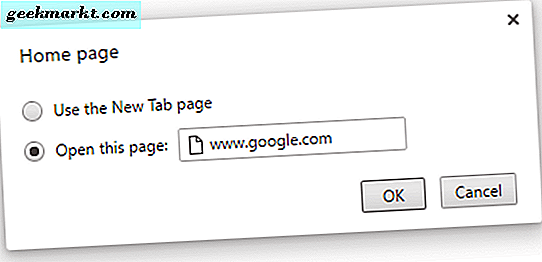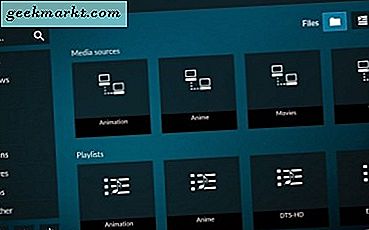Tarayıcınız, üreticiye veya başka bir şeye ayarlanmış ana sayfa ile geldi mi? Ana sayfanızı reklam yazılımı veya yüklü freeware programıyla değiştirdiniz mi? Veya daha hızlı arama yapmak için sadece Google’ı değiştirmek ister misiniz? Sebepler ne olursa olsun, Google'ı ana sayfanızı herhangi bir tarayıcıda nasıl yapabilirsiniz.
Google, dünyadaki tek web sitesi değildir ve tek arama motoru değildir. Yine de çoğumuz bunu günlük olarak kullanıyoruz ve günlük sörflerimizin çoğu bir çeşit arayışla başlıyor. Bu yüzden Google'ın ana sayfa olarak ayarlanması mantıklıdır. Alternatif olarak, ana sayfanız olarak başka bir sayfa görmek isterseniz, URL'yi tercih ettiğiniz sayfaya değiştirin. TechJunkie'de seçim özgürlüğü ile ilgili hepimiz buradayız!
Google'ı ana sayfanızı Microsoft Edge'de yapın
Windows 10 kullanıyorsanız, Internet Explorer'ın yerine Microsoft Edge ile aşina olacaksınız. Aşina olmadığınız şeyler ana sayfanın nasıl değiştirileceğidir. Kimse bunu bulmak için tam olarak sezgisel olmadığından sizi suçlayamaz!
- Microsoft Edge'i açın.
- Diğer işlemler'e erişmek için sağ üstteki üç noktayı tıklayın.
- Ayarlar'ı ve ardından Gelişmiş ayarları görüntüle'yi seçin.
- 'Ana ekran düğmesini göster' seçeneğine basın.
- Belirli bir sayfa ayarlayın ve google.com adresini girin.
- Diğer işlemler menüsünü kaydedin ve kapatın.
Çok sezgisel olmadığını söylemiştim!
Google'ı Internet Explorer'da ana sayfanız yapın
Internet Explorer kullanmayı tercih ediyorsanız, önce neden kapalı olsun? Hala kullanmak ve yeni bir ana sayfa ayarlamak istiyorsanız, şunu yapın:
- Google.com adresini Internet Explorer'ın üst kısmındaki URL çubuğuna yazın.
- Araçlar ve ardından İnternet Seçenekleri'ni tıklayın.
- Google'ı ana sayfanız yapmak için 'Geçerli'yi Kullan' tuşuna basın.
IE'de Edge'de değişiklik yapmak arasındaki farkı görüyor musunuz? Microsoft, yeni sürümleriyle hayatı kolaylaştırmaktan ziyade, başka yöne gitmiş ve bunu daha da zorlaştırmıştır. Herkes, MSN'den taşınmamızı istemediğini düşünürdü…
Google'ı ana sayfanızı Chrome'da yapın
Yeni bir Chrome yüklemeniz varsa, Google zaten ana sayfanız olacaktır. Ana sayfanız olarak ayarlanmamış olsa bile, yeni bir sekme açtığınızda en çok ziyaret ettiğiniz sitelerinizde bir Google arama çubuğu görünür. Ancak, değiştirdiyseniz ya da bir şey tarafından değiştirildiyse, işte nasıl geri getireceğiniz budur.
- Chrome'u açın ve sağ üstteki üç dikey noktayı tıklayın.
- Ayarları şeç.
- Görünüme gidin ve Ana Sayfayı Göster düğmesinin yanındaki kutuyu işaretleyin.
- Değiştir'i seçin ve google.com yazın.
Artık Chrome'u her yüklediğinizde sizi doğrudan Google ana sayfasına götürmesi gerekir.
Google'ı ana sayfanızı Firefox'ta yapın
Firefox, Chrome ile aynı şekilde çalışır, bu yüzden talimatlar çok benzerdir. Eğer ana sayfanızı Firefox'ta değiştirmek isterseniz, şunu yapın:
- Firefox’u açın ve google.com’u URL çubuğuna yazın.
- Sayfa açıldığında, sağdaki küçük ev simgesine sürükleyin.
- Ana sayfayı değiştirmek isteyip istemediğinizi soran yeni bir pencere açıldığında onaylayın.
Bu, aldığı kadar kolay. Microsoft, Firefox’tan oradaki kullanılabilirliğe dair bir iki şey öğrenebilir!
Google'ı ana sayfanızı Safari'de yapın
Ana sayfayı Safari'de de değiştirmek çok kolay. Bir Apple uygulamasından beklediğiniz gibi, yapılandırma ve kullanılabilirlik ön ve merkezdir.
- Safari'yi açın ve sol üst köşedeki Safari'yi seçin.
- Tercihler ve Genel'i seçin.
- Anasayfa bulun ve alana google.com yazın.
Ayrıca, Google sayfasına gidebilir, Tercihler ve Genel'e gidebilir ve Geçerli Sayfaya Ayarla'ya tıklayabilirsiniz. Aynı şeyi yapar.
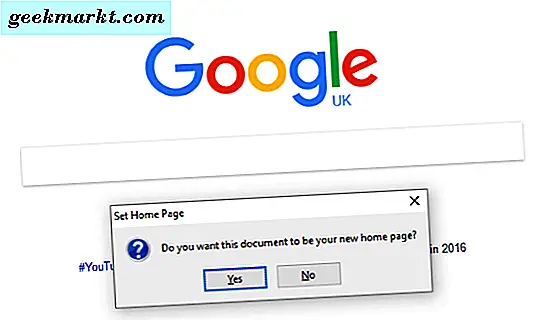
Google'ı ana sayfanızı Opera'da yapın
Opera, aleni veya hak ettiği krediyi almaz. Firefox'un bir dalı olan Opera, her şeyi iyi yapan tamamen işlevsel bir web tarayıcısına dönüştü. Google'ı ana sayfanızı Opera'da yapmak istiyorsanız, nasıl yapacağınız budur.
- Opera'yı açın ve sol üstteki menü düğmesine tıklayın.
- Ayarları şeç.
- Temel Ayarlar'a gidin ve 'Belirli bir sayfayı veya sayfa grubunu aç'ı bulun.
- Sayfaları ayarla'yı seçin ve alana google.com'u ekleyin, ardından Tamam'ı tıklayın.
Açıkçası, bugün kullanılmakta olan her bir web tarayıcısını içermedim, çünkü sadece çok fazla var ama siz fikir ediniyorsunuz.
Tarayıcınızı ilk başlattığınızda birden çok sayfa aç
Temiz bir zaman tasarrufu seçeneği, tarayıcınızı açtığınızda birkaç sayfayı açacak şekilde yapılandırmaktır. Aynı gruptaki sayfaları kontrol ederek günlük sörf rutininize başlarsanız, hepsini birkaç saniyede ve birkaç tıklamayla kaydetmek için hepsini bir defada açabilirsiniz.
Edge'de birden çok sayfa aç
Microsoft Edge'de aynı anda birkaç sayfa açmak için yukarıdaki adımları uygulayın, ancak 'Belirli bir sayfa veya sayfalar' altında Özel'i tıklayın. Ardından, uygun gördüğünüz URL'leri ekleyin ve başlangıç listesine eklemek için '+' işaretini tıklayın.
Internet Explorer'da birden çok sayfa aç
Bunu daha sonraki IE sürümlerinde de yapabilirsiniz. İnternet Seçenekleri menüsüne, ardından Genel sekmesine ve Ana Sayfa'nın yanındaki kutuya kendi satırlarındaki her bir URL'ye erişin. Kaydetmek için bitirdiğinizde Tamam'a basın.
Chrome'da birden çok sayfa aç
Chrome'da Ayarlar menüsüne erişir, 'Başlangıçta' ve ardından Sayfaları metin bağlantısı'nı seçin. URL'yi yazın ve Enter'a basın. Bunları tek tek yazınız ve her birini girdikten sonra Enter tuşuna basınız. Yazdığınız yerdeki kutuda görünürler. Sadece kaydetmek için Tamam'a tıklayın.
Firefox'ta birden çok sayfa aç
Firefox'un kurulumu oldukça kolaydır. Seçenekler menüsünde, Genel'i ve ardından 'Ana sayfamı göster' seçeneğini bulun. '|' Borusuyla ayrılmış URL'leri girin. İstediğiniz tüm sayfaları ayrı sekmelerde açabilir ve ardından 'Geçerli Sayfaları Kullan' öğesini seçebilirsiniz.
Safari'de birden çok sayfa aç
Safari burada biraz farklı çalışır. Tüm URL'leri kendi sekmelerinde açmanız ve ardından Yer İmleri menüsüne erişmeniz gerekir. 'Bu X Sekmeleri için Yer İmleri Ekle'yi seçin ve adlandırın. Safari menüsünü açın ve Tercihler ve Genel'i seçin. 'Safari open with' yazdığı yerde 'yeni bir pencere' seçin, yeni oluşturduğunuz sekme klasörünü ve sekme adını seçin.
Opera'da birden çok sayfa aç
Opera hepsinin en kolayı. Yukarıdaki işlemde tam olarak ne yazıyorsa yapın ve sadece bir tane yerine birden çok URL ekleyin. Onları kaydetmek için Tamam'a tıklayın.